Khi sử dụng hệ thống mới, quý khách vui lòng thực hiện theo các bước sau đây:
Truy cập vào link sau https://support.laptrinhjavaweb.com/clients
- Ở mục ĐĂNG NHẬP PHẦN MỀM, quý khách vui lòng điền Địa chỉ email và Mật khẩu (mà Laptrinhjavaweb đã cung cấp) để đến giao diện chính của hệ thống như hình sau

Sau khi đăng nhập, quý khách sẽ thấy trên thanh công cụ bao gồm các nội dung như hình sau
- Bước 1: Nhấn vào mục Hỗ trợ, chọn THÊM YÊU CẦU HỖ TRỢ
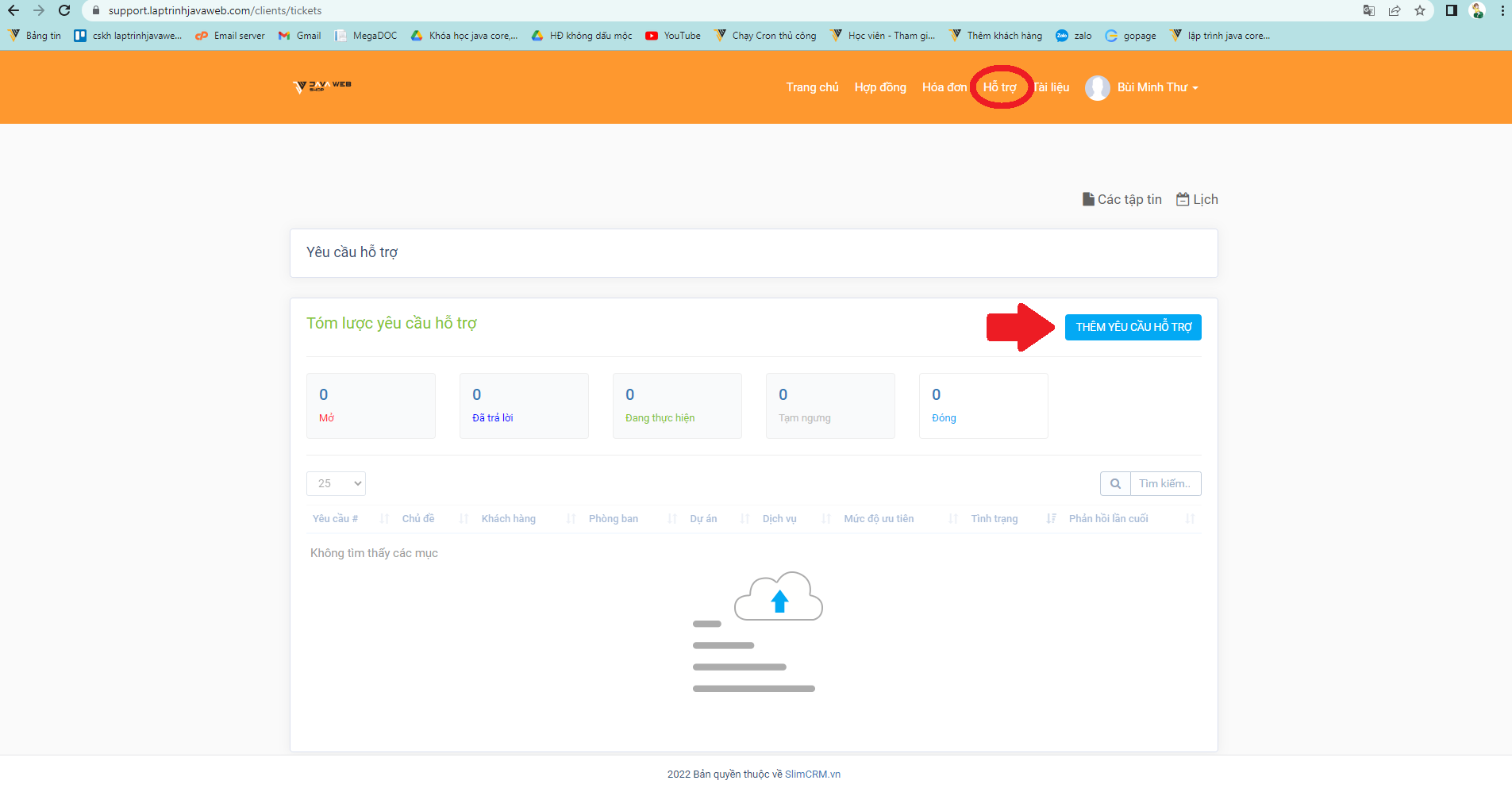
- Bước 2: Nhấn vào THÊM YÊU CẦU HỖ TRỢ, giao diện sẽ như hình
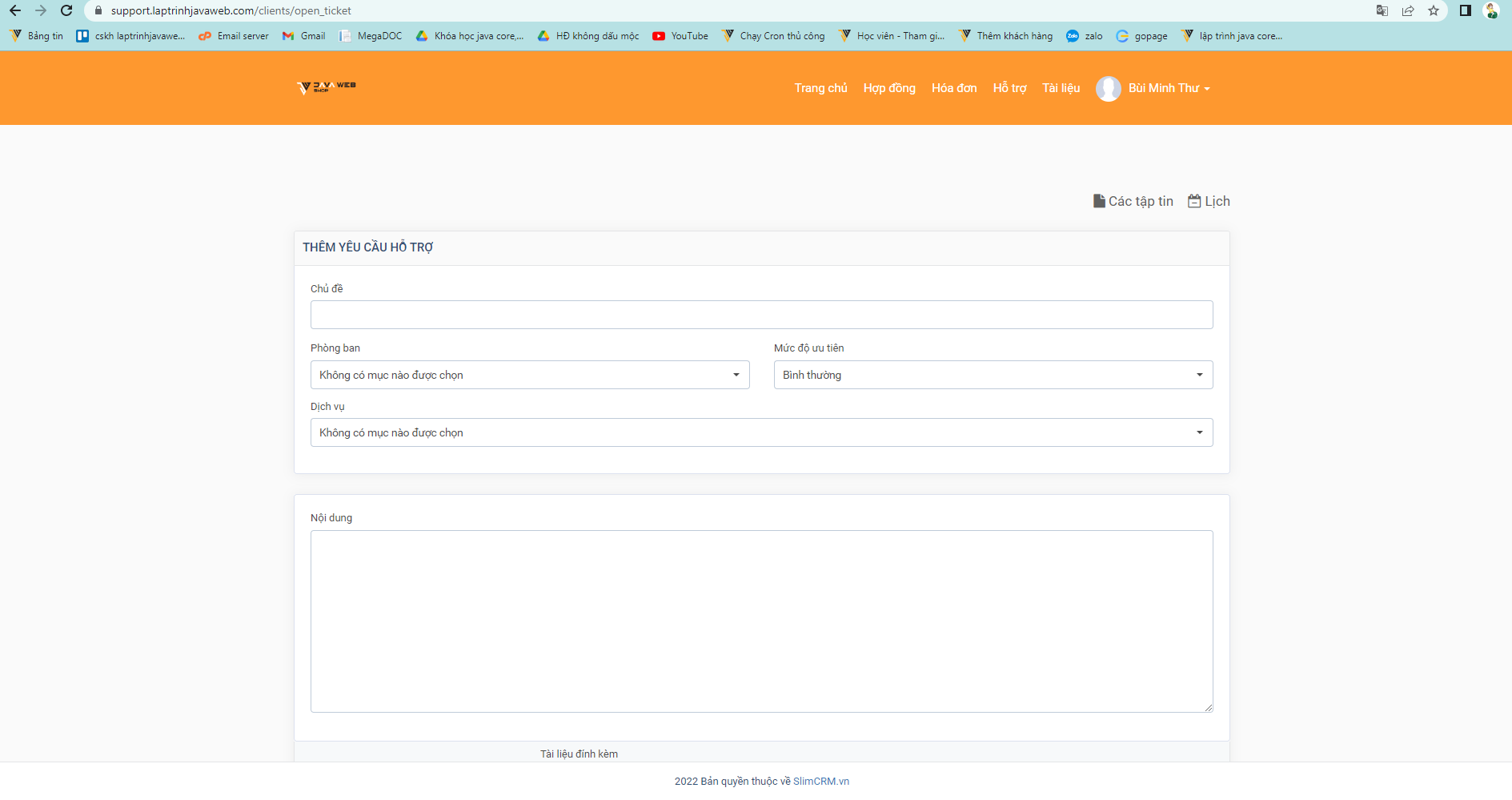
+ Quý khách vui lòng nhập thông tin vào các mục Chủ đề (Title email) và Nội dung
+ Ở mục Phòng ban, quý khách vui lòng chọn Phòng kỹ thuật nếu nội dung support liên quan đến các vấn đề về kỹ thuật, ngược lại đối với các vấn đề khác ngoài kỹ thuật quý khách chọn Phòng chăm sóc khách hàng nhé.
+ Ở mục Dịch vụ quý khách lựa chọn theo nội dung support nhé.
+ Mục Tài liệu đính kèm quý khách chọn file như bình thường nhé. Lưu ý tối đa chỉ đính kèm được 4 file.
+ Sau đó quý khách bấm LƯU LẠI
Ví dụ: Hiện tại quý khách đang học lớp java sql 4 2022, quý khách cần gửi exercise để kỹ thuật review, quý khách tham khảo hình dưới đây nhé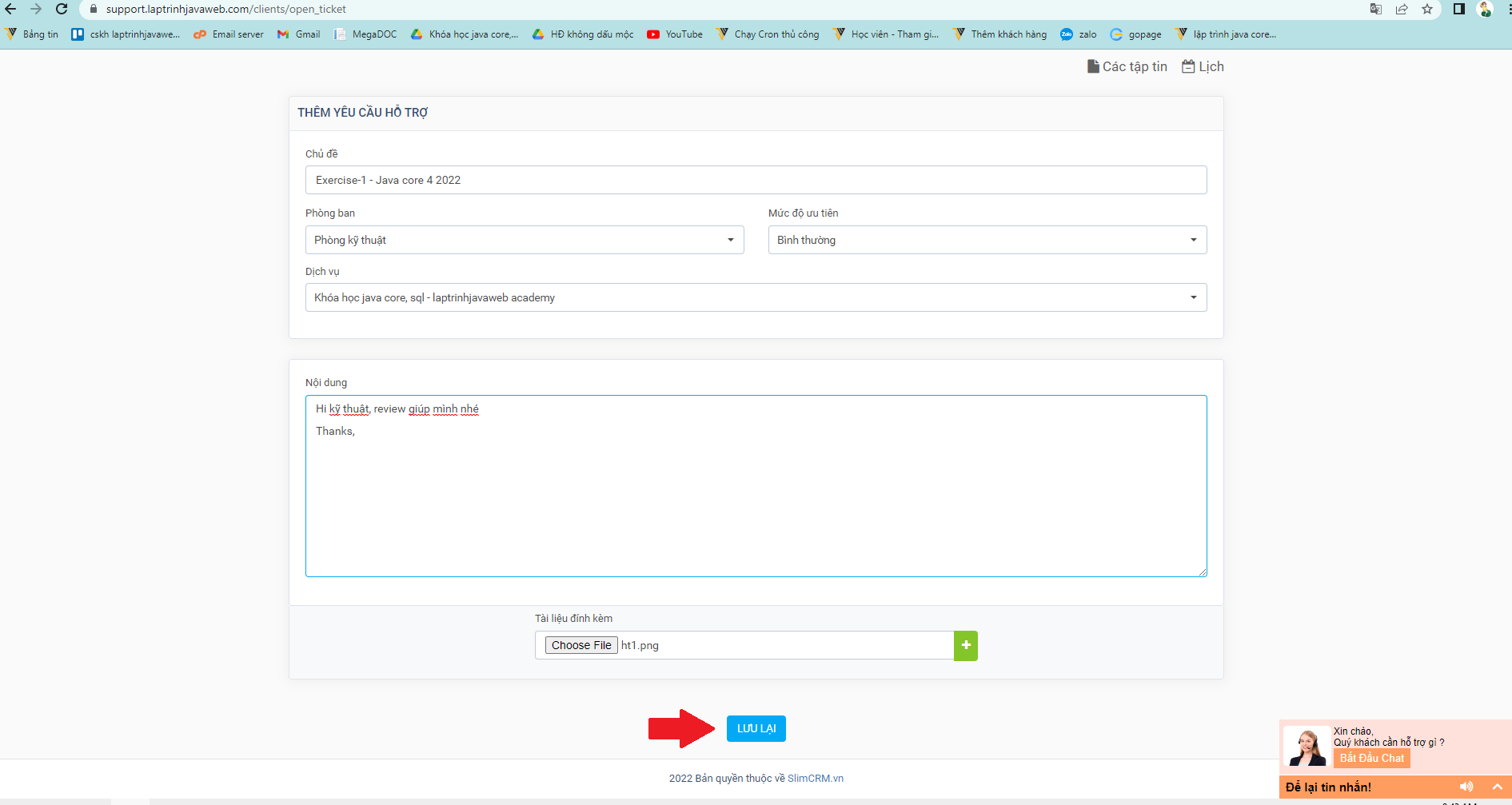
Sau khi bấm LƯU LẠI sẽ hiện nội dung như sau là hoàn tất, yêu cầu của quý khách đã được gửi đến Phòng kỹ thuật, sau đó chỉ cần chờ phản hồi từ Phòng kỹ thuật
Khi quý khách muốn thêm phản hồi thì nhập nội dung vào Thêm phản hồi vào yêu cầu này và bấm THÊM PHẢN HỒI nhé
Để kiểm tra các yêu cầu, quý khách chọn mục Hỗ trợ trên menu nhé.